Fehler 0xc000001d in Windows beheben
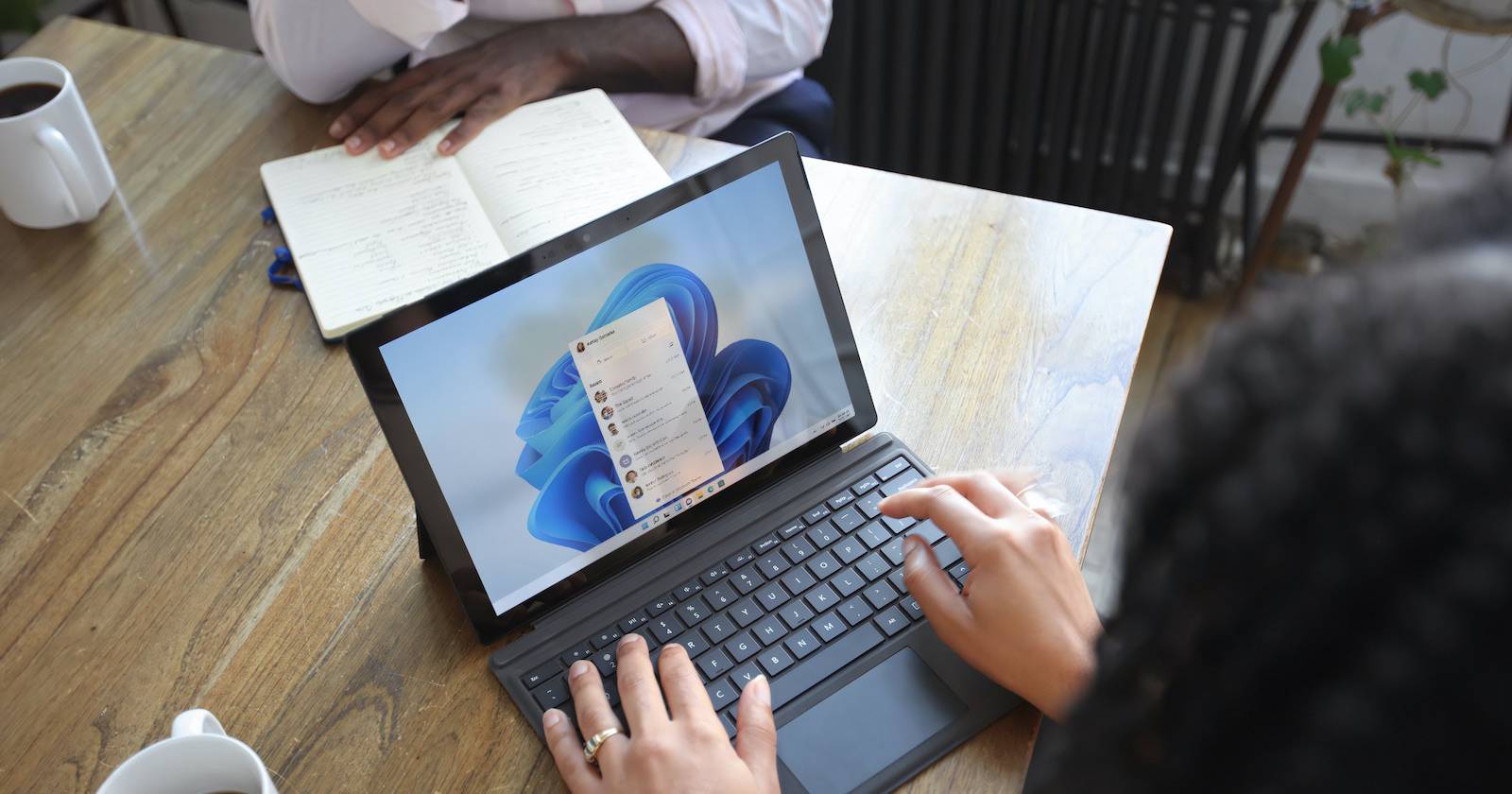

Der Fehlercode 0xc000001d erscheint beim Starten einer Anwendung und kann in manchen Fällen auch zu einem Blue Screen of Death (BSoD) führen. Die Ursache lässt sich meist auf einen von drei Bereichen zurückführen: fehlende oder beschädigte Dateien, Inkompatibilität (Hardware/Software) oder blockierende Sicherheitssoftware. Diese Anleitung erklärt die Ursachen, priorisiert die erforderlichen Schritte und gibt konkrete, überprüfbare Maßnahmen, damit die Anwendung wieder stabil läuft.
Was ist kurz gesagt die Ursache dieses Fehlers?
Definition in einer Zeile: 0xc000001d signalisiert, dass eine Anwendung beim Start auf ein Systemproblem (Zugriffs-, Integritäts- oder Kompatibilitätsproblem) gestoßen ist und nicht ausgeführt werden kann.
Wichtige Varianten der Ursache:
- Beschädigte oder fehlende Windows-/App-Dateien
- Inkompatible Hardware oder veraltete Grafiktreiber
- Drittanbieter-Antivirus oder Windows Defender blockiert den Start
- Konflikte mit anderen Programmen oder beschädigte Laufwerksdaten
Schnell-Check: Voraussetzungen, bevor Sie größere Eingriffe vornehmen
Führen Sie diese Grundprüfungen durch — sie beheben oft schon das Problem:
- Installationsprüfung: Wurde die App sauber installiert? Wenn während der Installation Fehlermeldungen auftraten, deinstallieren und neu installieren.
- Neustart: Starten Sie Windows neu, um temporäre Sperren oder Ressourcenlecks zu beheben.
- Ressourcen prüfen: Schließen Sie speicher- oder CPU-intensive Programme, bevor Sie die Anwendung starten.
- Launcher prüfen: Schließen Sie andere Game-Launcher oder App-Clients, die im Hintergrund Prozesse starten könnten.
- .NET-Framework prüfen: Wenn die Fehlermeldung .NET nennt, laden Sie das .NET-Reparaturtool von Microsoft und führen Sie es aus.
Wenn diese Schritte nichts bringen, fahren Sie mit den folgenden Maßnahmen fort.
1. Anwendung als Administrator ausführen
Ursache: Manche Anwendungen benötigen Zugriffsrechte auf geschützte Systemdateien oder Registrierungseinträge.
So gehen Sie vor:
- Öffnen Sie das Startmenü oder Windows-Suche.
- Geben Sie den Anwendungsnamen ein und klicken Sie mit der rechten Maustaste auf das Suchergebnis.
- Wählen Sie “Als Administrator ausführen”.
Alternativ: Suchen Sie die EXE-Datei im Installationsordner, klicken Sie mit der rechten Maustaste und wählen Sie “Als Administrator ausführen”. Wenn das Problem dadurch verschwindet, können Sie im Kompatibilitäts-Tab der Dateieigenschaften dauerhaft “Programm als Administrator ausführen” aktivieren.
Wichtig: Administratorrechte gewähren der Anwendung höhere Privilegien. Aktivieren Sie dies nur für vertrauenswürdige Software.
2. Beschädigte System- oder App-Dateien reparieren
Wenn Systemdateien beschädigt sind, kann Windows die Anwendung nicht laden. Die folgenden integrierten Tools helfen dabei:
- DISM (Deployment Image Servicing and Management)
- SFC (System File Checker)
- ChkDsk (Prüfung der Festplatte)
Empfohlene Reihenfolge und Befehle (als Administrator in der Eingabeaufforderung oder PowerShell ausführen):
- DISM prüfen und reparieren:
DISM /Online /Cleanup-Image /CheckHealth
DISM /Online /Cleanup-Image /ScanHealth
DISM /Online /Cleanup-Image /RestoreHealth- SFC ausführen:
sfc /scannow- Bei Hinweisen auf Festplattenfehler ChkDsk planen und ausführen (Systemneustart nötig):
chkdsk C: /f /rHinweis: Der Ablauf kann je nach Systemgröße und Defekten mehrere Minuten bis Stunden benötigen. Führen Sie diese Tools nacheinander aus, prüfen Sie nach jedem Schritt, ob die Anwendung startet.
3. Fehlende Windows- oder App-Dateien ersetzen
Wenn die Fehlermeldung explizit fehlende DLLs oder andere Dateien nennt, laden Sie die fehlenden Komponenten ausschließlich von vertrauenswürdigen Quellen:
- Microsoft Download-Center für Windows-Komponenten (z. B. Visual C++ Redistributables, .NET, DirectX)
- Offizielle Website des App-Entwicklers für App-spezifische Dateien
Vorgehen:
- Notieren Sie den exakten Dateinamen aus der Fehlermeldung.
- Suchen Sie die Datei auf der Herstellerseite oder auf Microsoft-Seiten.
- Installieren oder kopieren Sie die Datei an den vom System erwarteten Ort. Manche DLLs gehören in System32 oder in den App-Ordner.
Wenn Sie unsicher sind, nutzen Sie die offiziellen Redistributables-Pakete statt Einzel-DLL-Downloads aus Drittquellen.
4. Kompatibilitätsprobleme prüfen
Fehlerursache: Hardwareanforderungen, fehlende GPU oder veraltete CPU-Funktionen können fehlschlagen lassen.
Schritte:
- Lesen Sie die Mindest- und empfohlenen Systemanforderungen der App.
- Prüfen Sie, ob Ihre GPU, CPU, Arbeitsspeicher und Windows-Version den Anforderungen entsprechen.
- Nutzen Sie den Kompatibilitäts-Tab der EXE: Rechtsklick auf die Datei → Eigenschaften → Kompatibilität → “Programm im Kompatibilitätsmodus ausführen”.
Wenn Hardware die Ursache ist: Hardware-Upgrade erwägen (z. B. dedizierte GPU, mehr RAM) oder eine Version der App suchen, die für ältere Hardware optimiert ist.
5. Grafiktreiber aktualisieren
Veraltete oder fehlerhafte GPU-Treiber verursachen häufig 0xc000001d bei grafikintensiven Programmen.
Empfohlene Aktualisierungsschritte:
- Geräte-Manager öffnen (Win+X → Geräte-Manager).
- Unter “Grafikkarten” die GPU auswählen, Rechtsklick → “Treiber aktualisieren”.
- Optional: Verwenden Sie die offiziellen Tools der GPU-Hersteller:
- NVIDIA: GeForce Experience oder Download der Treiberseite
- AMD: Radeon Software Adrenalin
- Intel: Intel Driver & Support Assistant
Wenn der aktuelle Treiber Probleme macht: Führen Sie eine saubere Neuinstallation des Treibers durch oder verwenden Sie einen vorherigen stabilen Treiber (Roll-Back).
6. App in Windows Defender oder Antivirus in die Whitelist aufnehmen
Ursache: Sicherheitssoftware kann legitime Anwendungen fälschlicherweise blockieren.
Windows Defender:
- Einstellungen → Update und Sicherheit → Windows-Sicherheit → Viren- & Bedrohungsschutz.
- “Einstellungen für Viren- & Bedrohungsschutz verwalten” → “Ausschlüsse” → “Ausschluss hinzufügen oder entfernen”.
- EXE-Datei der Anwendung hinzufügen und gegebenenfalls den Installationsordner.
Drittanbieter-Antivirus:
- Öffnen Sie das Antivirus-Programm und suchen Sie nach “Ausschlüsse”, “Ausnahmen” oder “Whitelist”.
- Fügen Sie die EXE und relevante Dateien/Ordner hinzu.
Temporärer Test: Antivirus kurz deaktivieren (nur kurzzeitig und nur offline, wenn möglich) und prüfen, ob die App startet.
7. Systemwiederherstellung verwenden
Wenn jüngste Änderungen das System destabilisiert haben und Repair-Schritte nicht helfen, können Sie einen früheren Wiederherstellungspunkt laden.
So funktioniert es:
- Systemsteuerung → Wiederherstellung → Systemwiederherstellung öffnen.
- Einen Wiederherstellungspunkt wählen, der vor dem Auftreten des Problems liegt, und den Anweisungen folgen.
Wichtig: Systemwiederherstellung setzt Systemdateien und Einstellungen zurück, beeinflusst aber in der Regel Ihre persönlichen Dateien nicht. Nutzen Sie dies als letzten Schritt.
Weitere sinnvolle Maßnahmen und Alternativansätze
- Sauberer Neustart (Clean Boot): Starten Sie Windows mit minimalen Diensten, um Konflikte mit Hintergrundprozessen auszuschließen.
- Abgesicherter Modus: Starten Sie Windows im abgesicherten Modus und versuchen Sie, die App zu starten. Wenn das funktioniert, liegt ein Treiber- oder Dienstkonflikt vor.
- Neues Benutzerkonto erstellen: Beschädigte Benutzerprofile können seltsame Fehler verursachen.
- Neuinstallation der App: Deinstallieren, vom Hersteller die neueste Version herunterladen und sauber installieren.
- Redistributables neu installieren: Visual C++ Redistributables und DirectX neu installieren.
- Hardwaretest: RAM (MemTest86) und SSD/HDD-Tests durchführen, um physische Fehler auszuschließen.
Entscheidungsbaum zur schnellen Fehlersuche
flowchart TD
A[Fehler 0xc000001d] --> B{Startet App als Administrator?}
B -- Ja --> C{Tritt der Fehler weiterhin auf?}
B -- Nein --> D[App als Administrator starten]
D --> C
C -- Nein --> Z[Problem gelöst]
C -- Ja --> E{Windows meldet fehlende/corrupt Dateien?}
E -- Ja --> F[DISM → SFC → ChkDsk ausführen]
F --> C2{Fehler behoben?}
E -- Nein --> G{Grafiktreiber aktuell?}
G -- Nein --> H[Treiber aktualisieren oder Rollback]
G -- Ja --> I{Antivirus/Defender blockiert?}
I -- Ja --> J[Whitelist setzen / Antivirus temporär deaktivieren]
I -- Nein --> K[App neu installieren oder Systemwiederherstellung]
J --> C2
H --> C2
C2 -- Nein --> K
K --> Z2[Support kontaktieren / Neuinstallation OS erwägen]Rollenbasierte Checklisten
Für Heimbenutzer:
- Neustart, App als Admin, Neuinstallation der App.
- Antivirus kurz deaktivieren (kurz testen).
- Treiber über Windows Update prüfen.
Für Gamer:
- GPU-Treiber über Hersteller-Tool aktualisieren.
- Spiel-Launcher reparieren (z. B. Steam “Spieldateien auf Fehler überprüfen”).
- Overlays (Discord, Steam Overlay) deaktivieren.
Für IT-Admins / Helpdesk:
- Ereignisanzeige (Event Viewer) nach zeitnahen Fehlern filtern.
- GPOs prüfen, die Applikationen einschränken könnten.
- Image-Integrität mit DISM prüfen und ein sauberes Image bereitstellen.
Akzeptanzkriterien (Kriterien zur Erfolgskontrolle)
- Die Anwendung startet wieder ohne Fehlercode 0xc000001d.
- Kein zusätzlicher BSoD oder wiederkehrende Systemabstürze.
- Fehlermeldung erscheint nicht mehr in der Ereignisanzeige für die getestete Anwendung.
- Keine dauerhaften Sicherheitsausnahmen mehr nötig (nur wenn geprüft sicher).
Kurze Checkliste zur Eskalation / Rollback
- Wenn nach Repair-Versuchen weiterhin Instabilität besteht:
- Backup wichtiger Daten erstellen.
- Systemwiederherstellung zu einem bekannten guten Punkt.
- Falls das nicht hilft: In-Place-Upgrade/Repair-Install von Windows (Windows-Installationsmedium verwenden).
Glossar — in einer Zeile
- DISM: Repariert das Windows-Image.
- SFC: Prüft und repariert geschützte Systemdateien.
- ChkDsk: Prüft Festplatten auf Fehler und repariert Laufwerkssektoren.
- EXE: Ausführbare Datei einer Anwendung.
Wann diese Anleitung nicht hilft (Grenzfälle)
- Hardwaredefekt (defekter RAM, SSD): Softwarefixes helfen nicht.
- System-Image stark beschädigt oder Malware-Rootkit: Erfordert tiefere Forensik oder Neuinstallation.
- Proprietäre Anwendungen mit fehlerhaftem Binary: Entwickler-Support kontaktieren.
Kurze Sicherheits- und Datenschutzhinweise
- Deaktivieren Sie Antivirus nur kurzzeitig und nur für vertrauenswürdige Dateien. Prüfen Sie Downloads auf offizielle Quellen.
- Beim Hochladen von Protokollen oder Systeminformationen an Support-Dienste: Entfernen Sie sensible Daten und prüfen Sie die Datenschutzrichtlinien des Supports.
Zusammenfassung
Der Fehler 0xc000001d ist meist ein Symptom für beschädigte/fehlende Dateien, Treiber- oder Kompatibilitätsprobleme oder eine blockierende Sicherheitssoftware. Beginnen Sie mit einfachen Prüfungen (Neustart, App als Administrator), führen Sie dann Systemreparatur-Tools (DISM, SFC, ChkDsk) aus, aktualisieren oder rollen Sie Grafiktreiber zurück, und nehmen Sie im Bedarfsfall Whitelists in Defender/Antivirus vor. Als letzte Schritte gelten Systemwiederherstellung, Neuinstallation der Anwendung oder ein Repair-Install von Windows.
Wenn all das fehlschlägt, sammeln Sie Ereignisprotokolle (Ereignisanzeige), Fehlermeldungen und Reproduktionsschritte und wenden Sie sich an den App-Hersteller oder Ihren IT-Support.
Kurz: systematisch prüfen → reparieren → treiber/kompatibilität prüfen → Sicherheitssoftware kontrollieren → wiederherstellen oder neu installieren.
Extras:
- Wenn Sie möchten, kann diese Anleitung in eine kurze SOP für Ihr IT-Team umgewandelt werden.
- Legen Sie regelmäßige System-Snapshots oder Wiederherstellungspunkte an, um zukünftige Ursachen schneller zu beheben.
Ähnliche Materialien

Podman auf Debian 11 installieren und nutzen
Apt-Pinning: Kurze Einführung für Debian

FSR 4 in jedem Spiel mit OptiScaler
DansGuardian + Squid (NTLM) auf Debian Etch installieren

App-Installationsfehler auf SD-Karte (Error -18) beheben
